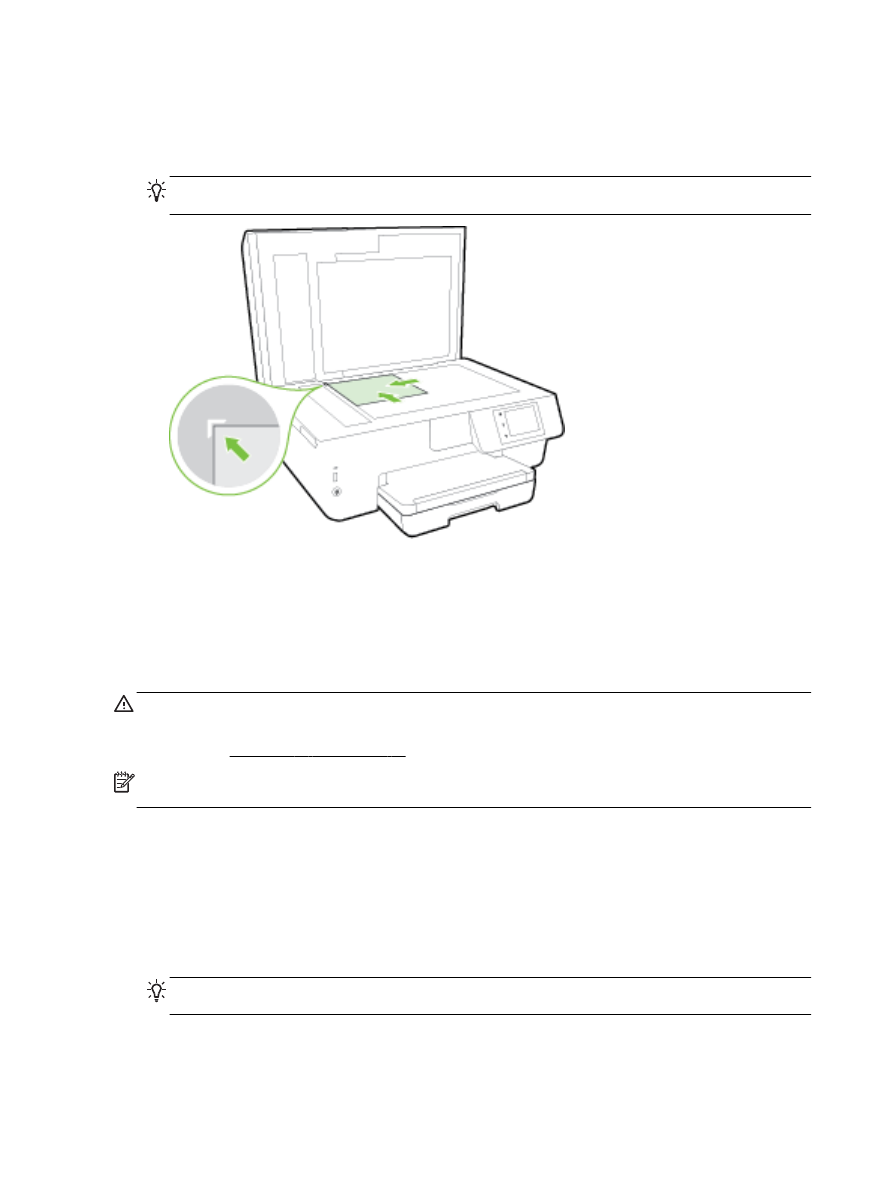
문서 공급기에 원본 넣기
원본을 문서 공급기에 넣어서 문서의 복사
, 스캔 또는 팩스 전송이 가능합니다.
문서 공급기 용지함에는 최대
35 장의 일반 A4, 레터 또는 리갈 크기 용지를 넣을 수 있습니다.
주의: 문서 공급기에 사진을 넣으면 사진이 손상될 수 있으니 넣지 마십시오
. 문서 공급기에 지원되는 용지
만 사용하십시오
.
자세한 내용은 용지 선택 및 사용에 관한 팁을 참조하십시오
.
참고: 페이지에 맞추기 복사 기능과 같은 일부 기능은 문서 공급기에 원본을 넣을 때 작동하지 않을 수 있
습니다
. 이러한 기능으로 작업하려면 스캐너 유리에 원본을 놓으십시오.
문서 공급기에 원본 넣기
1.
인쇄면이 위를 향하게 원본을 문서 공급기에 넣습니다
.
a.
세로 방향으로 인쇄된 원본을 넣을 경우 문서의 위쪽 모서리가 먼저 들어가도록 용지를 넣으십시
오
. 가로 방향으로 인쇄된 원본을 넣을 경우 왼쪽 모서리가 먼저 들어가도록 용지를 넣으십시오.
b.
경고음이 들리거나 넣은 페이지가 감지되었음을 알려주는 메시지가 프린터 제어판 디스플레이에
표시될 때까지 문서 공급기에 용지를 밀어 넣습니다
.
힌트: 문서 공급기에 원본을 넣는 방법에 대한 자세한 내용은 문서 공급기 용지함에 새겨진 그림을 참
조하십시오
.
16 2 장 시작하기
KOWW
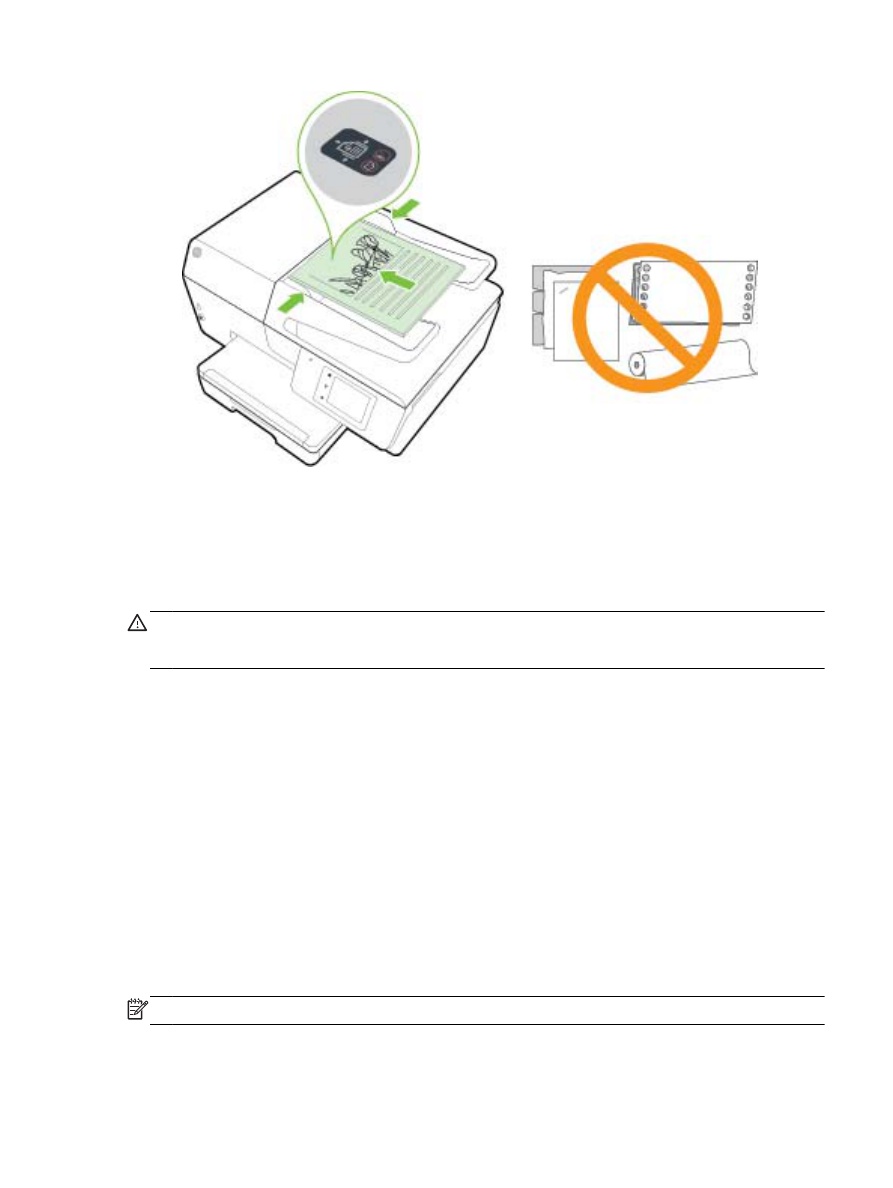
2.
용지 너비 조정대가 용지의 왼쪽과 오른쪽 가장자리에서 멈출 때까지 안으로 밀어 넣습니다
.